刚接触笔记本电脑的小伙伴,对于电脑很多操作都不懂,怎么联网怎么链接wifi都不会,那么笔记本电脑怎么联网连接wifi呢?下面小编就给大家分享笔记本电脑怎么联网连接wifi教程.
刚接触笔记本电脑的小伙伴,对于电脑很多操作都不懂,怎么联网怎么链接wifi都不会,那么笔记本电脑怎么联网连接wifi呢?下面小编就给大家分享笔记本电脑怎么联网连接wifi教程 。
1.右键点击任务栏,选择任务栏设置,如图所示:
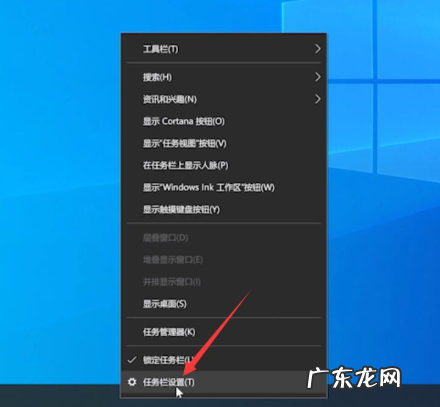
文章插图
2.点击打开或关闭系统图标,开启网络图标,如图所示:
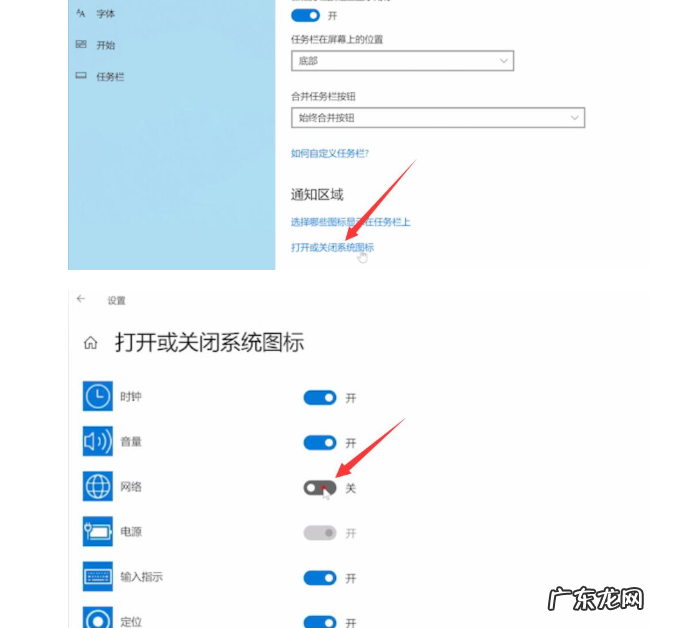
文章插图
3.点击右下角的网络图标,点击WLAN,如图所示:
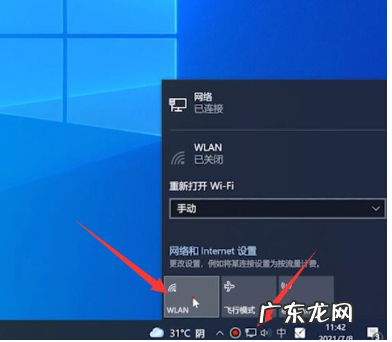
文章插图
4.选择WIFI,点击连接,如图所示:

文章插图
5.输入WIFI密码,点击下一步,如图所示:
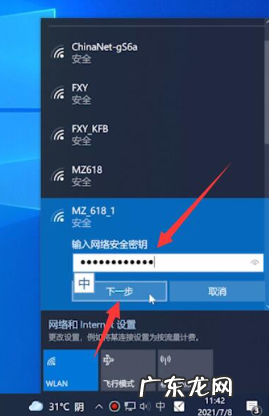
文章插图
6.点击是,等待连接完成即可,如图所示:

文章插图
【笔记本wifi怎么打开 笔记本电脑怎么联网连接wifi教程】 以上就是笔记本电脑怎么联网连接wifi教程,希望能帮助到大家 。
- 笔记本电脑开机密码忘记了怎么办 电脑开机密码怎么解除的步骤教程
- 如何深度清理电脑内存 教大家怎么样给电脑清理垃圾
- 笔记本电脑连不上wifi 跟大家讲讲笔记本电脑怎么连接无线网
- 忘记电脑开机密码怎么办 手把手教你电脑登录密码怎么设置
- 电脑桌面锁屏设置密码 教你电脑锁屏怎么设置密码
- windows如何彻底删除文件 win10电脑自带流氓软件怎么样删除
- 一直有垃圾短信发个不停 笔记本不停安装垃圾软件的解决方法
- win10怎么安装虚拟机 windows10虚拟机怎么设置
- 苹果笔记本安装windows系统 电脑双系统安装教程的介绍
- 淘宝定制海绵怎么下单付款?附定制款交易处理规则
特别声明:本站内容均来自网友提供或互联网,仅供参考,请勿用于商业和其他非法用途。如果侵犯了您的权益请与我们联系,我们将在24小时内删除。
